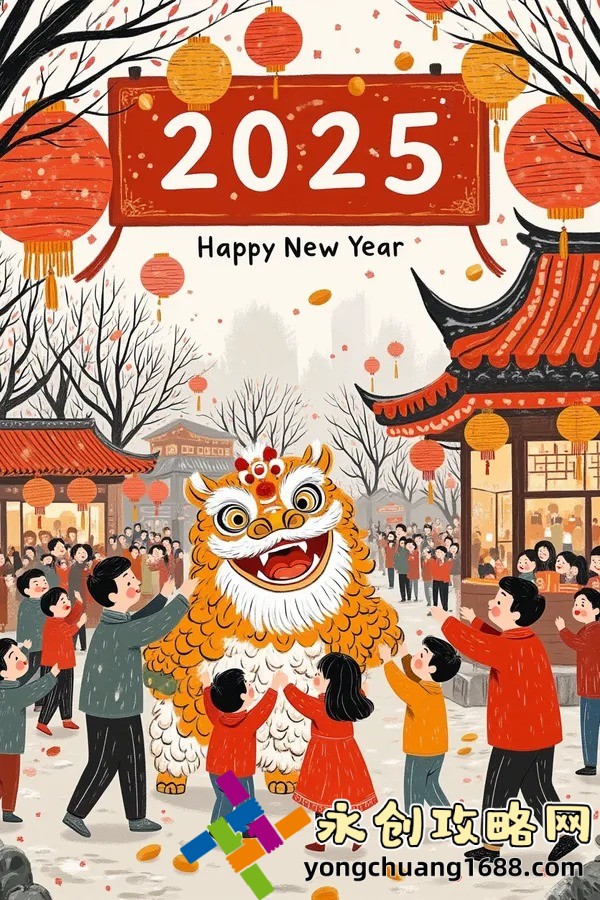怎么進(jìn)入安全模式:讓你的電腦快速解決問(wèn)題!
當(dāng)你的電腦出現(xiàn)系統(tǒng)崩潰、軟件沖突或病毒感染等問(wèn)題時(shí),進(jìn)入安全模式是一個(gè)快速有效的解決方案。安全模式是Windows操作系統(tǒng)的一種特殊啟動(dòng)方式,它只加載最基本的驅(qū)動(dòng)程序和系統(tǒng)服務(wù),從而幫助你排除復(fù)雜故障。無(wú)論是修復(fù)系統(tǒng)文件、卸載問(wèn)題軟件,還是查殺病毒,安全模式都能提供一個(gè)干凈、穩(wěn)定的環(huán)境。本文將詳細(xì)介紹如何進(jìn)入安全模式,并教你如何利用這一功能快速解決電腦問(wèn)題。

什么是安全模式?
安全模式是Windows操作系統(tǒng)的一種診斷模式,它通過(guò)限制系統(tǒng)功能來(lái)幫助用戶(hù)排除故障。在安全模式下,系統(tǒng)僅加載必要的驅(qū)動(dòng)程序和基本服務(wù),例如鍵盤(pán)、鼠標(biāo)和顯示適配器。這種模式下,第三方軟件和復(fù)雜的驅(qū)動(dòng)程序不會(huì)被加載,從而避免了它們可能引發(fā)的沖突或問(wèn)題。安全模式通常用于解決以下問(wèn)題:系統(tǒng)啟動(dòng)失敗、藍(lán)屏錯(cuò)誤、軟件沖突、病毒感染、驅(qū)動(dòng)程序問(wèn)題等。通過(guò)進(jìn)入安全模式,用戶(hù)可以進(jìn)行系統(tǒng)修復(fù)、卸載問(wèn)題軟件或運(yùn)行殺毒軟件,從而恢復(fù)電腦的正常運(yùn)行。
如何進(jìn)入安全模式?
進(jìn)入安全模式的方法因操作系統(tǒng)版本和電腦狀態(tài)而異。以下是幾種常見(jiàn)的方式:
1. 通過(guò)啟動(dòng)設(shè)置進(jìn)入安全模式(Windows 10/11):首先,按住Shift鍵并點(diǎn)擊“重啟”按鈕。電腦重啟后,會(huì)進(jìn)入“選擇一個(gè)選項(xiàng)”界面,點(diǎn)擊“疑難解答”>“高級(jí)選項(xiàng)”>“啟動(dòng)設(shè)置”,然后點(diǎn)擊“重啟”。在啟動(dòng)設(shè)置界面中,按下數(shù)字鍵4或F4進(jìn)入“啟用安全模式”。
2. 通過(guò)系統(tǒng)配置工具進(jìn)入安全模式(適用于所有Windows版本):按下Win+R鍵,輸入“msconfig”并回車(chē)。在“系統(tǒng)配置”窗口中,切換到“引導(dǎo)”選項(xiàng)卡,勾選“安全引導(dǎo)”并選擇“最小”,然后點(diǎn)擊“確定”并重啟電腦。
3. 通過(guò)強(qiáng)制重啟進(jìn)入安全模式(適用于無(wú)法進(jìn)入系統(tǒng)的電腦):如果電腦無(wú)法正常啟動(dòng),可以在啟動(dòng)過(guò)程中連續(xù)按F8鍵(某些電腦可能需要按Shift+F8),然后選擇“安全模式”進(jìn)入。
如何在安全模式下解決問(wèn)題?
進(jìn)入安全模式后,你可以根據(jù)具體問(wèn)題采取相應(yīng)的措施。以下是幾種常見(jiàn)問(wèn)題的解決方法:
1. 修復(fù)系統(tǒng)文件:如果系統(tǒng)文件損壞導(dǎo)致電腦無(wú)法正常運(yùn)行,可以在安全模式下運(yùn)行“命令提示符”,輸入“sfc /scannow”命令來(lái)掃描并修復(fù)系統(tǒng)文件。
2. 卸載問(wèn)題軟件:如果某個(gè)軟件導(dǎo)致系統(tǒng)崩潰或運(yùn)行緩慢,可以在安全模式下通過(guò)“控制面板”或“設(shè)置”將其卸載。
3. 查殺病毒:如果電腦感染了病毒,可以在安全模式下運(yùn)行殺毒軟件進(jìn)行全面掃描和清除,因?yàn)椴《驹诎踩J较峦ǔo(wú)法運(yùn)行。
4. 更新或回滾驅(qū)動(dòng)程序:如果驅(qū)動(dòng)程序問(wèn)題導(dǎo)致系統(tǒng)不穩(wěn)定,可以在安全模式下通過(guò)“設(shè)備管理器”更新或回滾驅(qū)動(dòng)程序。
安全模式的局限性
雖然安全模式是解決電腦問(wèn)題的有力工具,但它也有一定的局限性。首先,安全模式下許多功能被禁用,例如網(wǎng)絡(luò)連接和高級(jí)顯示設(shè)置,因此在此模式下無(wú)法進(jìn)行需要網(wǎng)絡(luò)的操作。其次,安全模式只能解決軟件和驅(qū)動(dòng)程序相關(guān)的問(wèn)題,對(duì)于硬件故障無(wú)能為力。最后,安全模式并不能永久解決問(wèn)題,它只是一個(gè)臨時(shí)診斷環(huán)境,用戶(hù)需要在解決根本問(wèn)題后重新啟動(dòng)電腦以恢復(fù)正常模式。